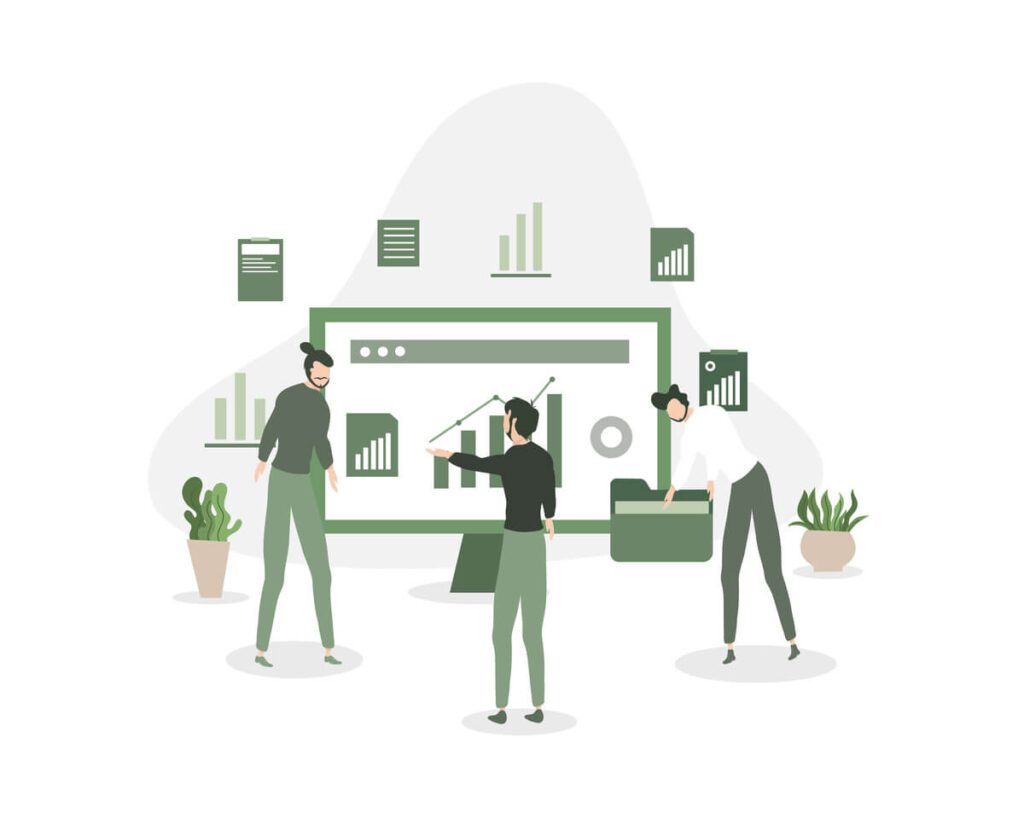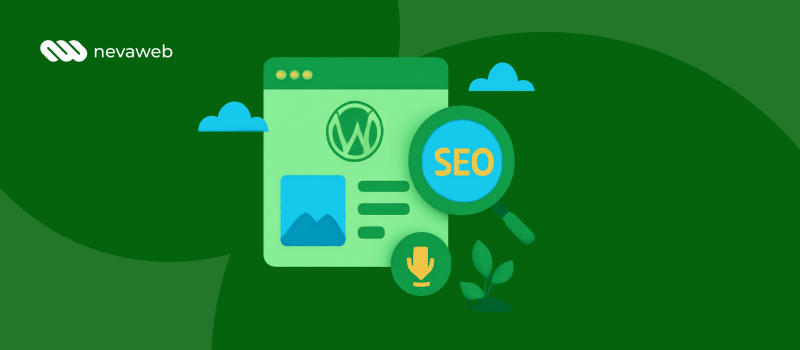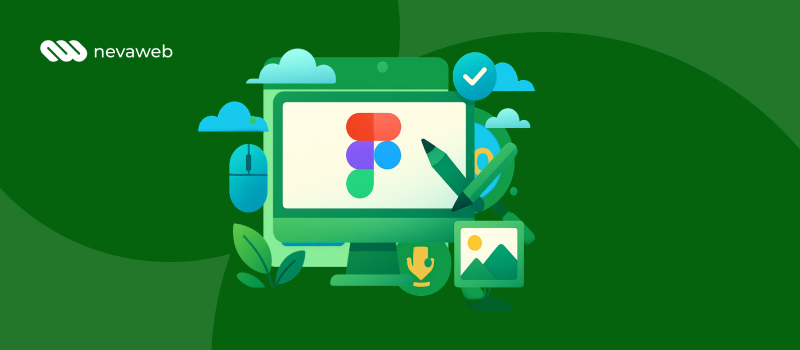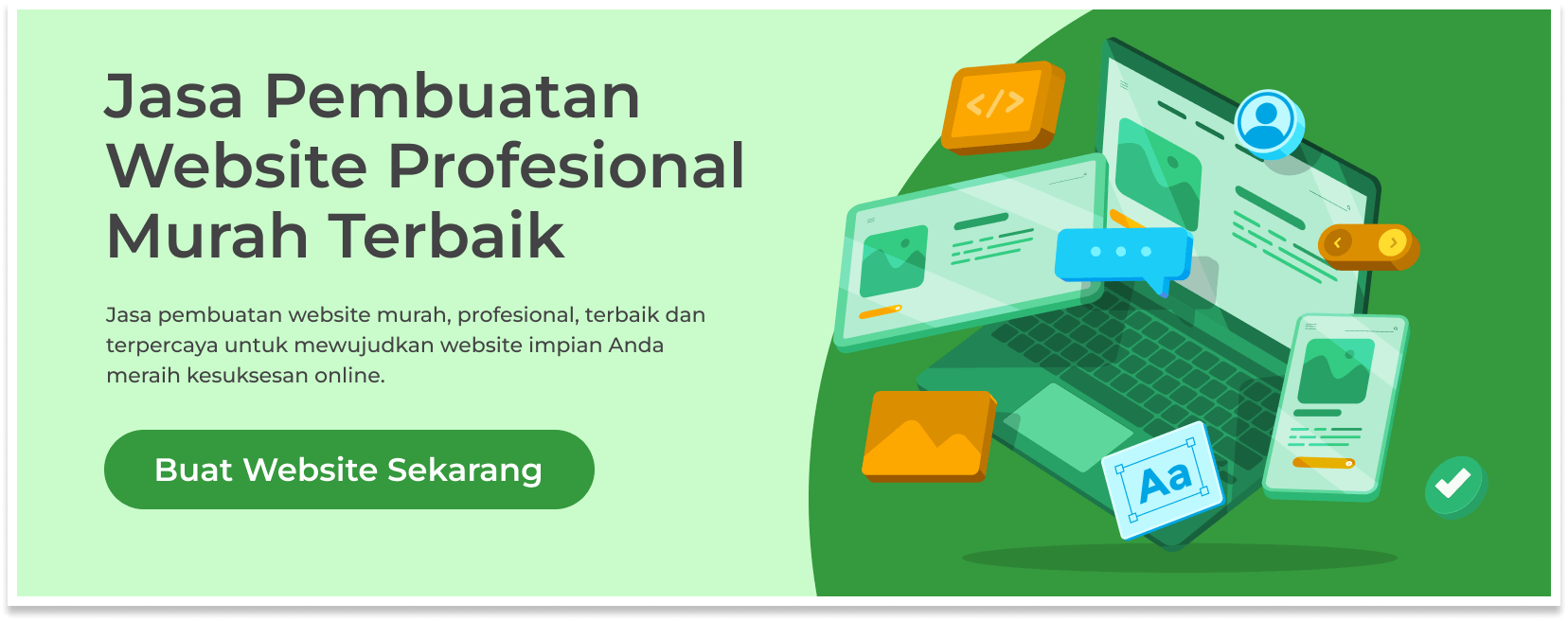Sebagai seorang blogger, pemilik bisnis online, atau pengelola situs web, tidak ada yang lebih menjengkelkan daripada menghabiskan waktu berjam-jam menyusun konten yang sempurna, hanya untuk disambut oleh notifikasi merah yang dingin: “Publishing Failed” atau “Gagal Mempublikasikan.” Artikel ini hadir sebagai panduan tuntas Anda. Kami akan mengupas tuntas mengapa error krusial ini muncul, mulai dari masalah server hingga konflik plugin kecil, dan yang terpenting, kami akan memberikan langkah-langkah perbaikan yang mudah diikuti, teruji, dan dijamin ampuh untuk mengembalikan fungsionalitas publikasi situs WordPress Anda secara normal.
Daftar Isi
Mengenal Penyebab Utama Error “Publishing Failed”
Untuk menyelesaikan masalah “Publishing Failed,” kita harus memahami akar masalahnya. Error ini hampir selalu mengindikasikan adanya gangguan komunikasi antara antarmuka editor WordPress yang Anda gunakan dengan database yang menyimpan konten Anda. Ada beberapa biang keladi utama di balik kegagalan komunikasi ini, dan kebanyakan berakar pada konfigurasi situs atau server.
Masalah dengan REST API
Penyebab paling umum dari error “Publishing Failed” adalah kegagalan pada REST API (Representational State Transfer Application Programming Interface) WordPress. REST API adalah tulang punggung modern WordPress; ia bertindak sebagai penerjemah dan jalur komunikasi vital yang memungkinkan editor Gutenberg atau editor klasik mengirim dan menerima data dari database situs Anda. Ketika Anda mengklik “Publish,” REST API-lah yang memproses permintaan tersebut. Kegagalan API ini bisa terjadi karena beberapa hal, mulai dari diblokir oleh konfigurasi server, masalah firewall di tingkat hosting, hingga pembatasan yang diterapkan oleh plugin keamanan tertentu. Jika Site Health WordPress Anda melaporkan error pada REST API, Anda tahu di mana fokus perbaikan harus diarahkan.
Konflik Plugin atau Tema
WordPress memiliki ekosistem plugin dan tema yang luas, namun keragaman ini sering kali memicu konflik. Sebuah plugin yang sudah usang, atau yang memiliki kode yang ditulis dengan buruk, dapat secara tidak sengaja mengganggu fungsionalitas inti WordPress, termasuk proses publikasi. Misalnya, plugin optimasi gambar, plugin keamanan, atau bahkan plugin SEO tertentu terkadang memasukkan skrip yang bertentangan dengan editor. Jika error publikasi muncul segera setelah Anda menginstal atau memperbarui plugin tertentu, kemungkinan besar itulah sumber masalahnya. Konflik ini memblokir sinyal yang harus dikirimkan oleh editor.
Masalah Cache dan Cookies Browser
Terkadang, masalahnya tidak berasal dari situs Anda, melainkan dari sisi pengguna. Data cache dan cookies yang tersimpan di browser Anda adalah data sementara yang bertujuan mempercepat pemuatan situs. Namun, jika data cache ini sudah usang atau rusak, ia bisa mengganggu koneksi Anda dengan WordPress. Hal yang sama berlaku untuk plugin caching di sisi server. Cache yang terlalu agresif dapat mencegah editor mengambil token keamanan yang diperlukan untuk proses publikasi yang aman, sehingga memicu kegagalan.
PHP Memory Limit yang Rendah
Setiap operasi yang dilakukan WordPress, termasuk menyimpan atau mempublikasikan postingan, membutuhkan alokasi memori PHP dari server. Jika postingan yang Anda buat sangat besar (misalnya, banyak gambar, kode, atau elemen blok yang kompleks), dan batas memori PHP (memory limit) yang diizinkan oleh hosting Anda terlalu rendah, WordPress akan kehabisan sumber daya dan gagal menyelesaikan prosesnya. Standar umum untuk memori limit WordPress saat ini minimal 128M, namun 256M sering kali diperlukan untuk situs yang aktif.
Koneksi Internet yang Tidak Stabil
Meskipun terdengar sederhana, koneksi internet yang putus-putus atau sangat lambat saat Anda mencoba mempublikasikan konten dapat menyebabkan kegagalan. Proses publikasi melibatkan serangkaian permintaan yang cepat antara browser dan server. Jika salah satu permintaan tersebut terputus di tengah jalan, WordPress akan menganggap proses publikasi gagal dan menampilkan error “Publishing Failed.”
Langkah-Langkah Cepat dan Mudah untuk Diagnosis Awal
Cek Koneksi Internet dan Status Server WordPress
Pertama dan terpenting, pastikan koneksi internet Anda stabil. Setelah itu, cek status kesehatan situs Anda. Arahkan ke menu Tools > Site Health (Peralatan > Kesehatan Situs). WordPress akan secara otomatis menjalankan serangkaian tes. Jika Anda melihat pesan peringatan tentang “Permintaan API REST mengalami kesalahan,” maka Anda sudah mengidentifikasi masalah utama. Jika ada error terkait PHP atau server, catatlah.
Coba Ganti Browser atau Bersihkan Cache
Jika masalahnya terletak pada browser Anda, Anda bisa memverifikasinya dengan dua cara: pertama, coba masuk ke WordPress dan publikasikan postingan menggunakan browser lain (misalnya, dari Chrome beralih ke Firefox atau Edge). Kedua, jika berhasil di browser lain, kembali ke browser utama Anda dan bersihkan semua cache dan cookies. Langkah ini memastikan bahwa tidak ada data lama yang mengganggu sesi aktif WordPress Anda.
Beralih ke Editor Kasik (Jika Menggunakan Gutenberg)
Jika Anda saat ini menggunakan editor blok Gutenberg, coba instal plugin Classic Editor atau nonaktifkan Gutenberg (jika tema Anda mendukungnya) untuk sementara. Editor klasik menggunakan metode komunikasi yang sedikit berbeda dengan database. Jika publikasi berhasil menggunakan editor klasik, berarti konflik spesifiknya terletak pada editor Gutenberg itu sendiri, dan Anda dapat fokus mendiagnosis plugin yang berinteraksi dengan editor blok.
Solusi Teknis Ampuh untuk Mengatasi Error “Publishing Failed”
Memperbaiki Masalah REST API
Jika Site Health melaporkan masalah REST API, ada dua solusi utama yang perlu Anda terapkan. Pertama, perbaiki permalinks. Masuk ke Settings > Permalinks dan, tanpa mengubah pengaturan apa pun, cukup klik tombol “Save Changes.” Tindakan ini memaksa WordPress untuk meregenerasi file .htaccess dan memperbaiki aturan rewrite yang mungkin rusak, sering kali menyelesaikan masalah REST API yang diblokir karena routing yang salah. Kedua, nonaktifkan plugin keamanan atau firewall Anda (seperti Wordfence, Sucuri, atau Cloudflare). Plugin dan firewall yang terlalu ketat terkadang menganggap permintaan REST API dari editor sebagai aktivitas mencurigakan dan memblokirnya. Nonaktifkan sementara, coba publikasikan, dan jika berhasil, Anda harus memasukkan (whitelist) jalur API /wp-json/ ke dalam pengecualian firewall plugin tersebut.
Mengisolasi Konflik Plugin
Karena konflik plugin adalah penyebab terbesar kedua, Anda harus menguji setiap plugin secara sistematis. Mulailah dengan menonaktifkan semua plugin Anda melalui halaman plugin (atau melalui FTP jika Anda tidak bisa mengakses dasbor). Setelah semua plugin nonaktif, coba publikasikan postingan Anda. Jika berhasil, masalahnya pasti ada pada salah satu plugin yang dinonaktifkan. Aktifkan kembali plugin satu per satu, dan setelah mengaktifkan setiap plugin, coba publikasikan lagi. Plugin yang terakhir Anda aktifkan sebelum error kembali muncul adalah sumber masalah. Anda kemudian dapat mencari alternatif plugin tersebut atau menghubungi pengembangnya untuk mendapatkan pembaruan.
Menaikkan Batas Memori PHP
Jika masalahnya terkait dengan sumber daya, Anda perlu meningkatkan batas memori PHP. Ini adalah langkah server-sisi yang sering kali memerlukan pengeditan file inti WordPress.
Langkah 1: Akses file wp-config.php Anda menggunakan manajer file di hosting Anda atau melalui FTP. File ini terletak di direktori utama WordPress Anda.
Langkah 2: Tambahkan baris kode berikut tepat di atas baris yang berbunyi /* That’s all, stop editing! Happy blogging. */:

Dengan menetapkan batas menjadi 256MB, Anda memberi WordPress ruang yang cukup untuk memproses permintaan publikasi, terutama jika Anda sering membuat konten yang kaya media atau kompleks.
Kesimpulan
Jika Anda merasa kesulitan dengan masalah teknis yang terus-menerus mengganggu (seperti batasan memori PHP atau masalah REST API), dan lebih memilih fokus pada konten daripada troubleshooting teknis, mungkin sudah saatnya Anda mempertimbangkan bantuan profesional. Layanan pengembangan website premium, seperti yang ditawarkan oleh nevaweb, dapat memastikan situs Anda dibangun dan dikelola dengan kinerja optimal sejak awal. Dengan dukungan ahli, mereka dapat mengatasi konflik plugin yang rumit, mengoptimalkan konfigurasi server yang mendasarinya, dan menjaga situs Anda tetap up-to-date sehingga proses publikasi Anda selalu berjalan mulus. Fokuslah pada konten, biarkan ahlinya yang menangani kerumitan teknis.